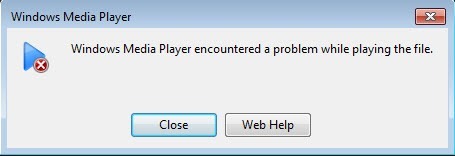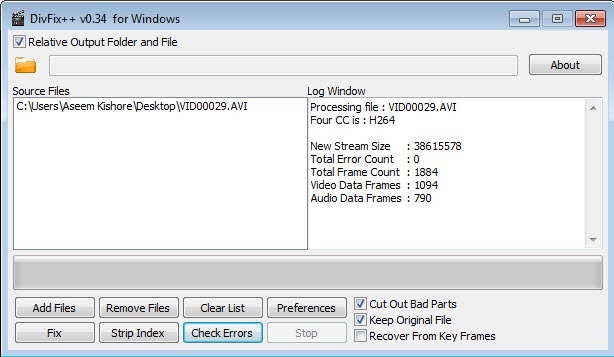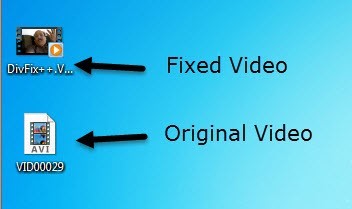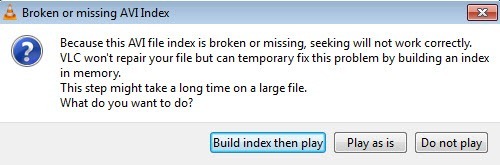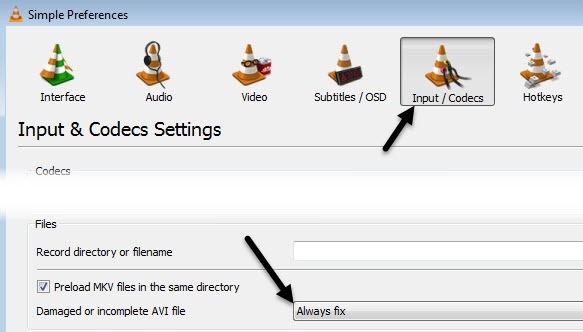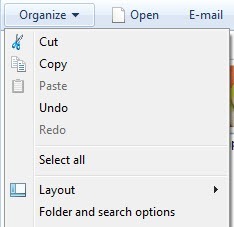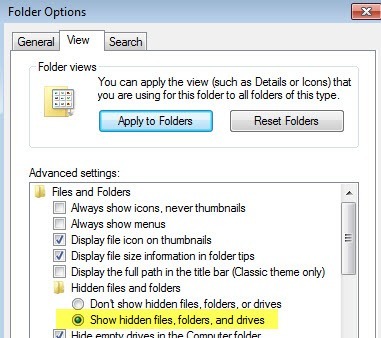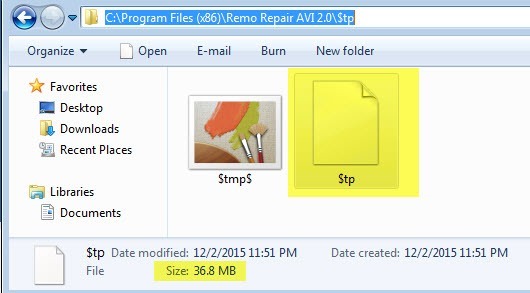您是否曾下载过视频并收到错误消息,指出文件因损坏或损坏而无法播放?视频文件损坏的原因有很多,从硬盘上的坏扇区到电磁干扰,电源故障,洪流问题等等。
幸运的是,大多数损坏的AVI或MPG文件都可以修复,因为问题通常与索引有关。如果修复了索引,则媒体播放器可以再次读取文件。
在本文中,我将讨论一些可以帮助您修复损坏的视频文件的程序。请注意,使用这些工具时,最终可能会丢失较小的文件或部分视频,因此请务必创建原始文件的备份。
此外,如果您最终使用多个工具,请务必始终使用每个程序的原始文件。使用不同程序对同一视频文件执行多次修复可能会导致更多损坏!
值得注意的是,由于各种问题,我特别没有提及您可能在网上运行的几个程序。 Rising Research的数字视频修复在我通过VirusTotal 运行时显示出有恶意软件。
另一个名为File Repair的程序声称它可以修复各种文件,但它没有修复我的测试AVI文件,因此本文并不值得一提。
DivFix ++
DivFix ++ 已存在很长时间了在修复AVI和DivX文件方面做得非常好。下载后,继续提取所有文件,然后运行EXE文件。
单击添加文件按钮选择视频文件,然后单击检查错误按钮让程序扫描以查看是否有任何问题。
为了修复文件,继续,然后单击修复按钮。在我的例子中,它给了我一个0的错误计数,但视频仍然无法播放,因为我故意弄乱了索引。
即便如此,当我点击修复时按钮,它立即修复了文件并创建了一个副本,因为我检查了保留原始文件框。它会将修复后的视频输出到与原始视频文件相同的目录中。
我甚至可以在播放视频之前说出文件已修复,因为Windows向我显示第一帧的缩略图而不是通用视频图标。来吧,先给这个程序打一针,因为它通常有效。
VLC媒体播放器
如果您的计算机上已经安装了VLC Media Player,那么这可能是更好的选择因为它能够修复AVI文件的索引。
当你打开损坏的文件时,你会收到一条消息,询问你想做什么:构建索引然后播放,按原样播放,或不播放。
如果你有一堆文件存在这个问题,你可以让VLC在播放时自动修复文件工具,然后偏好设置。点击输入和编解码器,然后选择损坏或不完整的AVI文件旁边的始终修复。
现在,无论何时打开损坏的AVI文件,它都会自动暂时修复并播放视频。请注意,它实际上并没有修改原始视频文件本身,而只是将问题修复到内存中并播放文件。
雷莫修复AVI
雷莫修复AVI 是一个免费程序下载,但当你去保存修复过的视频时会试图向你收取高达70美元的费用。这只是一个荒谬的价格,并且由于程序当前编码的方式,它可以很容易地被绕过。
下载程序,安装它然后运行它。点击浏览按钮选择您的视频文件,然后点击修复按钮。
现在不用担心点击保存或预览,因为程序已经修复了文件,只是将其保存到计算机上的隐藏文件夹中。 / p>
首先,继续打开资源管理器并进行配置,以便在Windows 8或Windows 10中看隐藏文件和文件夹 。如果您运行的是Windows 7,请单击组织然后文件夹和搜索选项。
接下来,点击查看标签,然后点击显示隐藏文件,文件夹和驱动器按钮。
现在导航到硬盘上的以下文件夹:
C:\Program Files (x86)\Remo Repair AVI 2.0\$tp
在这里你应该看到一个名为$ tp的文件,它应该是相同的大小或非常接近你的原始视频文件。该文件没有任何扩展名,因此它看起来像一个默认文档。
继续将此文件复制到您喜欢的任何地方然后只需将其重命名为您喜欢的任何内容,但请确保将.AVI扩展名放到最后。例如,我将我复制到桌面,右键单击它,选择重命名,然后输入MyVideo.avi。 BAM!你现在可以正常播放修好的视频了。
希望这三种方法中的一种能为你提供一个可修复且可播放的AVI视频!如果您有任何疑问,请随时发表评论。享受!